Cómo contar líneas, palabras y más en Linux
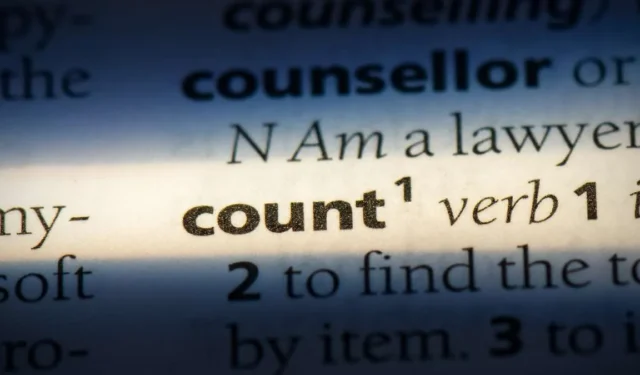
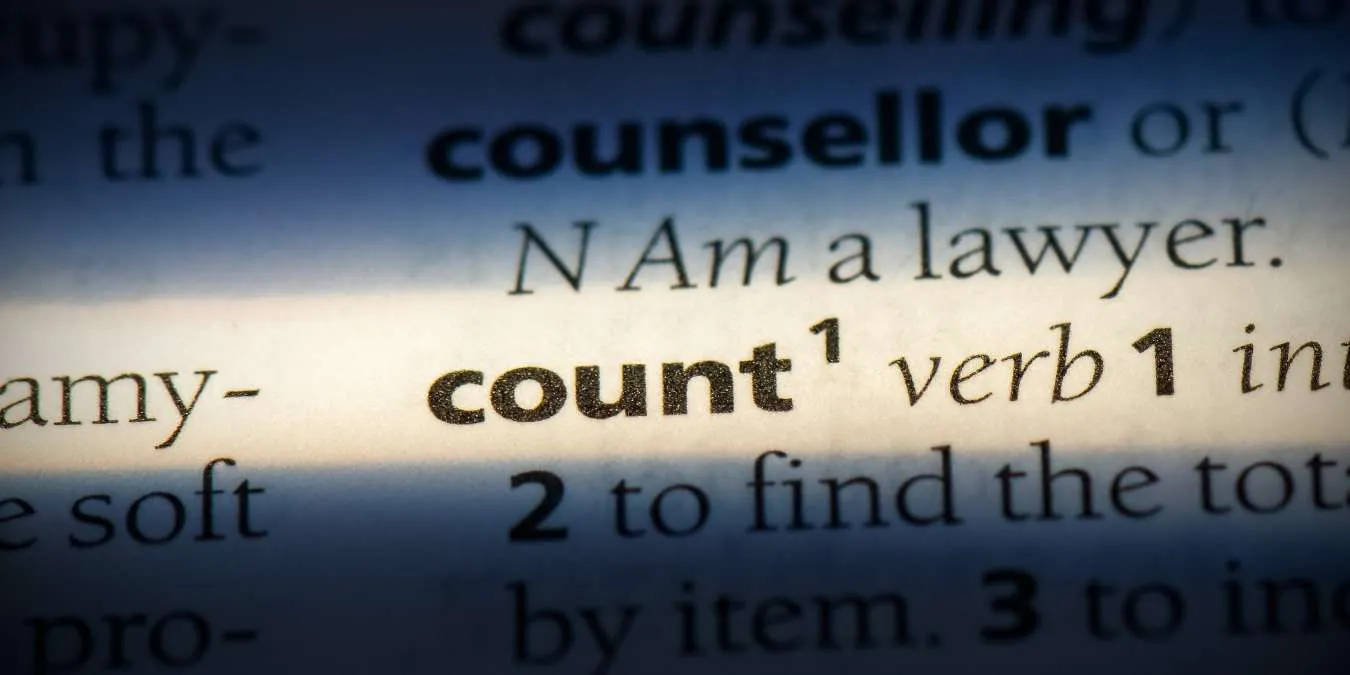
Encontrar el número de líneas, palabras, caracteres y más en un archivo es bastante sencillo en Linux. La mayoría, si no todas, las distribuciones de Linux vienen con comandos integrados para mostrar las distintas propiedades de un archivo. El comando wc en Linux resulta útil si desea encontrar el tamaño de un archivo o contar cuántas palabras o líneas contiene. Veamos cómo puedes contar líneas y palabras en Linux.
A continuación se explica cómo copiar y pegar texto, archivos y carpetas en la terminal Linux.
Contar líneas en un archivo
Como herramienta de línea de comandos de Linux, wc puede imprimir numerosas propiedades del archivo que especifique. Para simplificar las cosas, abra el directorio donde se encuentra su archivo e inicie una ventana de terminal haciendo clic derecho y mostrando las opciones respectivas.
Ejecute el siguiente comando para mostrar el número de líneas en un archivo llamado «theme.txt»:
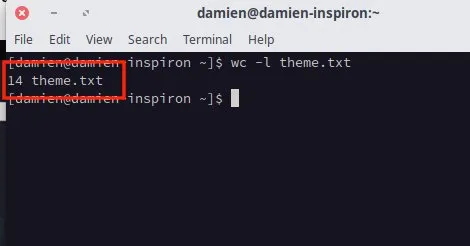
El resultado le mostrará el número de líneas del archivo seguido del nombre del archivo.
Contar palabras en un archivo
Si desea saber el número de palabras en un archivo que contiene un artículo o un resumen de documento, ejecute el comando wc con la bandera -w. Simplemente ejecute el siguiente comando en una ventana de terminal:
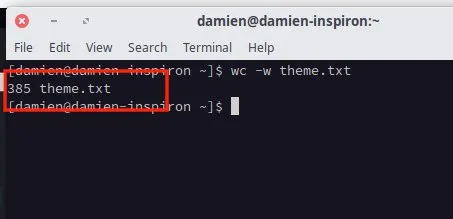
Nuevamente, el formato de salida sigue siendo el mismo; puede ver el recuento de palabras del archivo seguido de su nombre.
Contar caracteres en un archivo
Para contar el número de caracteres en un archivo, puede usar la bandera -m. Esto no solo contará todos los alfabetos, números y símbolos del archivo, sino que también incluirá cosas como espacios:
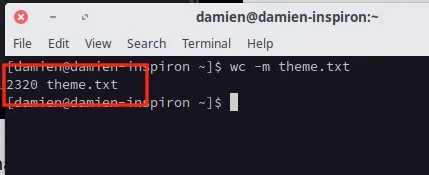
Al igual que antes, la salida mostrará el recuento de caracteres seguido del nombre del archivo.
Contar bytes en un archivo
Si está interesado en conocer el tamaño de un archivo en lugar de sus propiedades internas, ejecute el comando wc con la bandera -c:
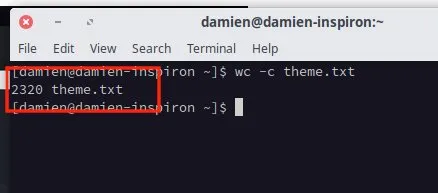
En este caso, la cantidad de bytes es la misma que la cantidad de caracteres del archivo. Pero también puede ser diferente en algunos casos.
Mostrar líneas, palabras y bytes en un archivo
También hay una manera de imprimir las líneas, palabras y bytes de un archivo juntos en una sola línea. El comando wc muestra esto cuando simplemente escribe el nombre del archivo sin pasar ningún parámetro. Ejecute el siguiente comando para hacerlo:
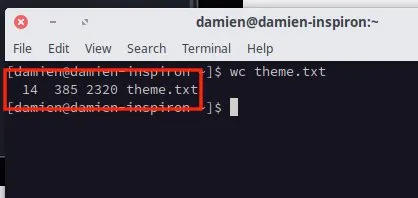
Como puede ver, el resultado muestra tres campos en la misma línea: 14 (líneas en el archivo), 385 (palabras en el archivo) y 2320 (bytes en el archivo).
Encuentre la longitud de la línea más larga en un archivo
Es posible que se sienta aventurero y desee saber cuánto mide la línea más larga de su archivo. Escriba el siguiente comando para mostrar la longitud de la línea más larga de su archivo:
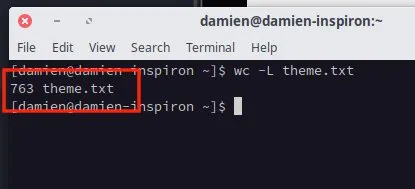
El resultado muestra el tamaño de la línea más larga en su archivo especificado.
Mostrar opciones de comando wc
Finalmente, también hay una manera de imprimir todas las variaciones del comando wc para facilitar su consulta. Solo necesita ejecutar el siguiente comando para mostrar todos los comandos que discutimos anteriormente:
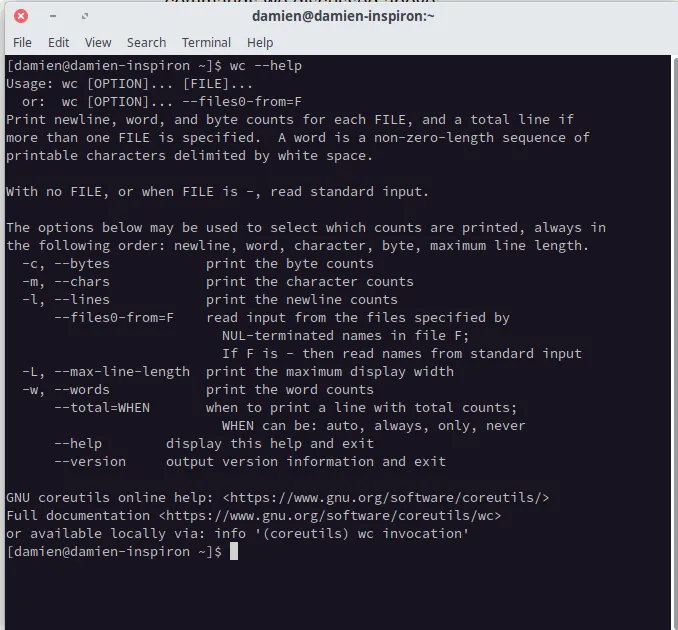
Como puede ver, el resultado muestra claramente los parámetros (y sus opciones alternativas) que puede usar para mostrar los diversos detalles de un archivo deseado.
Terminal de Linux y comandos útiles
El comando wc en Linux hace que sea increíblemente fácil averiguar la cantidad de líneas, palabras, caracteres o bytes en un archivo de Linux. Es uno de los comandos de Linux más útiles para los nuevos usuarios que recién se están sumergiendo en el mundo de las mejores distribuciones de Linux. Además, si está buscando formas de mostrar el contenido de sus directorios de Linux, hay 15 comandos de Linux LS que necesita conocer.
Crédito de la imagen: cuenta palabras en un diccionario por 123RF


Deja una respuesta